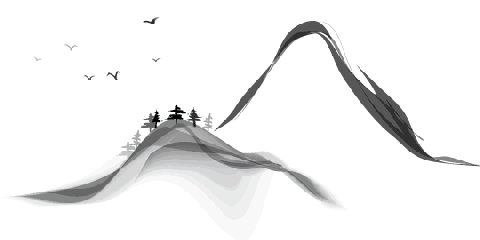微信怎么打开扫描功能(原来微信自带扫描仪)
上次临近下班,领导甩给我一堆纸质文件,说是要今天内转换成电子文件,明天要用。当时心里的想法只有:完了。
幸好同事教我一个方法,使用微信自带的扫描仪,就能将纸质档文件转换成电子档,实用方便。

首先需要打开微信,然后点击平时用来扫一扫的" "号,进入页面之后,右滑至"翻译"页面;
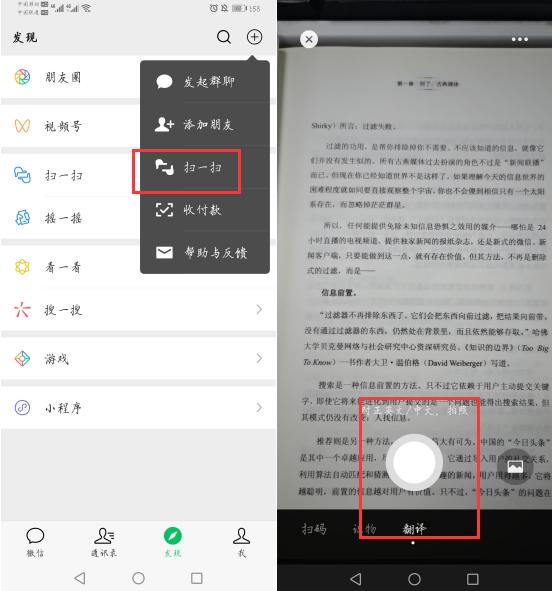
接下来的点击页面右上角的"三点"标志,可以将这个功能添加到桌面;点击拍摄按钮,可以直接将拍摄照片上的内容直接翻译、识别,之后可以保存。

但是这种方法操作起来比较复杂,且只能保存为图片,如果是长篇的文稿,很浪费时间,这个时候,可以使用app"迅捷文字识别"。
1、 选择功能首先打开app,然后在主页选择功能项,根据使用需求选择功能,这里选择的是"拍图识字";

接下来进入的是拍照页面,如图,也可以针对拍摄对象,就行表格、文档等选择,这里选择的是拍图识字(印刷体),直接对准纸质文档拍照即可;

拍摄完毕之后,可以通过调整页面的蓝色边框,选定文字识别的区域,点击下一步,文字内容就被提取出来了;提取完毕之后,可以进行翻译的操作,点击翻译按键即可;还可以复制、导出等。
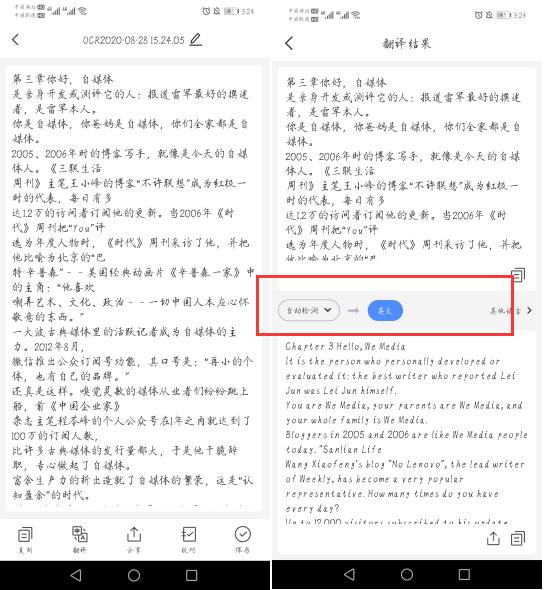
提取出来的文字内容、翻译内容直接保存在首页,返回首页就可以查看啦。
微信自带扫描仪,学会这个功能,纸质档一键电子化,你觉得方便吗?
,免责声明:本文仅代表文章作者的个人观点,与本站无关。其原创性、真实性以及文中陈述文字和内容未经本站证实,对本文以及其中全部或者部分内容文字的真实性、完整性和原创性本站不作任何保证或承诺,请读者仅作参考,并自行核实相关内容。文章投诉邮箱:anhduc.ph@yahoo.com